步骤2、之后,在Word文档全部添加好之后,可以设置一下是否转换合并到一页内,以及转换后的文件保存目录、文件名称等。确认无误后,点击“开始转换”按钮,等待片刻以后即可得到PDF文件了。
选择专业程序
方法2、办公组件另存
其次,大多数版本的Microsoft Word组件,都具备直接将文档保存为PDF格式的能力。首先,您打开需要转化的Word文档,点击“文件”菜单,选择“另存为”选项。在“保存类型”下拉菜单中,找到并选择“PDF(*.pdf)”格式,然后设置好保存的位置和文件名,最后点击“保存”按钮,Word文档就会被快速转化为PDF格式。这种方法操作简单,适合所有熟悉基本Word操作的用户,而且转化过程中能较好地保留文档的原始排版和格式。
办公组件另存
方法3、借助在线工具
在互联网上有许多免费的在线转换工具,您只需打开这些工具的官方网站,上传需要转化的Word文档,选择转化为PDF格式,然后等待片刻,工具就会自动完成转换并提供下载链接。这种方法的好处是无需安装任何软件,只要有网络就可以随时随地进行转换,适合临时有转换需求且不想安装软件的用户。不过,使用在线工具时需要注意文档的安全性,确保选择正规可靠的平台。
借助在线工具
方法4、QQ截图功能
另外,将QQ截图转换成Word文档的PDF格式是可行的。首先,需用QQ截图功能将Word文档内容全部截取下来,截取时务必保证画面清晰、全面,确保不遗漏任何关键信息。截取成功后,将截图内容依次复制,并粘贴到新创建的Word文档里。在粘贴过程中,要细致核对内容,确保准确无误,以免发生粘贴错误或内容缺失的情况。然后,按照Word自带的转换功能,将新文档保存成PDF格式。目前,此方法能有效绕过某些Word文档不能直接转为PDF格式的问题,为用户提供了灵活而实用的转换手段。
QQ截图功能
方法5、运用Acrobat软件
此外,像Adobe Acrobat像这样一款功能强大的PDF编辑工具,能够将Word文档精确无误地转换成PDF格式。使用时,只需打开软件,导入Word文件,然后选择转换功能。转换完成的PDF文件不仅完整保留了Word文档的格式和内容,而且质量相当出色。目前,这款软件不仅能够对生成的PDF文件进行多样化的专业操作,诸如设定文件访问权限、加入数字标识等,而且对于企业或对文档安全性有较高要求的场景,它的转换与处理能力显得尤为关键和实用。
运用Acrobat软件
方法6、虚拟打印操作
当然了,如果说您当前的设备具备虚拟打印机,那么借助其内置的功能也能实现Word文件转换为PDF格式。在Word软件中,我们只需点击“打印”按钮,然后在打印机选项中选择虚拟的PDF打印机。接下来,我们要细致地设定打印范围,比如决定打印所有页面、连续的几页还是特定的几页。此外,还要细致调整页面参数,比如纸张尺寸和页边距等细节。一切设置完成后,轻触“打印”按键,随即就能制作出一个PDF格式的文档。
虚拟打印操作
方法7、转换注意事项
除了上面分享的六个方法以外,想要完成Word转化为PDF格式的操作,还有一些点是需要注意的!例如:字体和排版的一致性是非常重要的。在Word文档中,字体的选择和排版方式可能会因不同的设备和软件而有所差异。因此,在转化为PDF格式之前,最好确保文档中的字体已经被嵌入或者转换为 PDF兼容的字体。这样可以保证在不同的设备上打开 PDF 文档时,字体的显示效果一致。另外,在转化为PDF格式之前,最好将链接和超链接转换为PDF兼容的格式,或者确保链接和超链接在转化后的PDF文档中仍然能够正常工作。
转换注意事项
最后总结来看,将Word转化为PDF格式并不复杂,无论是使用Word自带功能、虚拟打印机,还是在线转换工具等,都能轻松实现。如果说现在您还在被类似的问题困扰着,不妨根据自己的实际需求和操作习惯选择合适的方法。返回搜狐,查看更多